win7如何取消自动休眠?|win7取消自动休眠的方法
发布时间:2018-10-22 14:01:15 浏览数: 小编:yue
众所周知,我们的电脑在开机后,如果在30分钟内没有任何操作的话,电脑系统就会自动进入睡眠状态。但是有时我们要下载一些软件时就不希望电脑自动休眠,因为随着电脑进入休眠状态时,下载就会停止,那么,我们要怎么取消电脑的休眠状态呢?接下来,小编就来分享下具体的操作方法。
推荐:win7 32位旗舰版
1.在桌面上随便找一个空白位置,点击鼠标右键,选择“个性化”,点击进入。
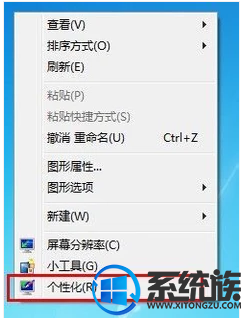
2.点击win7系统个性化后,就会弹出一个窗口,如下图显示,我们再点击底部 的“屏幕保护程序”。
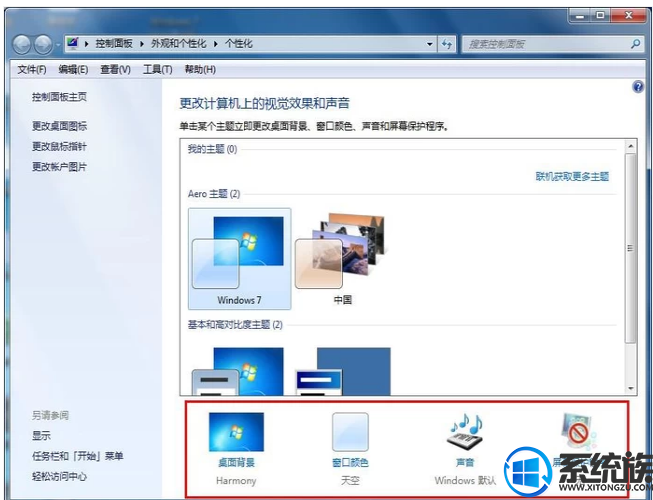
3.在跳出来的“屏幕保护程序”页面中选择“更改电源设置”,然后选中“首选计划”中的“平衡”,点击后面的“更改计划设置”。将“关闭显示器”和“使计算机进入睡眠状态”后面的两项都设置为“从不”,设置完后点击“保存修改”,这个问题就解决了。
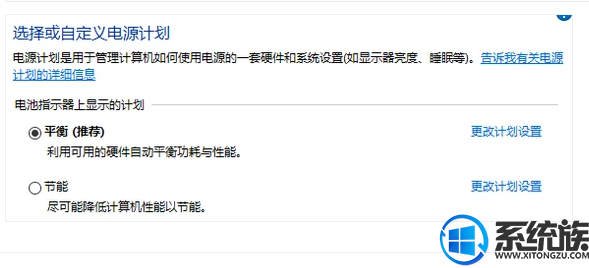
以上就是win7系统取消nu屏幕进入休眠状态的方法,有需要的用户可以参照上述方法,希望今天的分享能给大家带来帮助。
推荐:win7 32位旗舰版
1.在桌面上随便找一个空白位置,点击鼠标右键,选择“个性化”,点击进入。
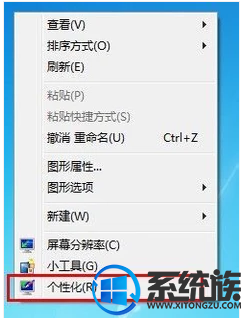
2.点击win7系统个性化后,就会弹出一个窗口,如下图显示,我们再点击底部 的“屏幕保护程序”。
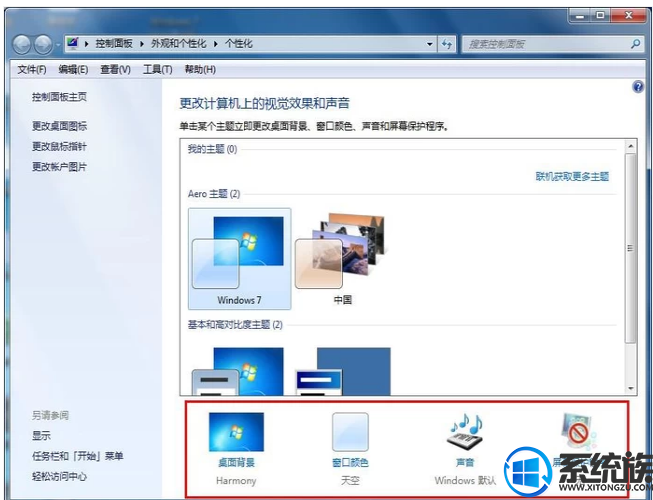
3.在跳出来的“屏幕保护程序”页面中选择“更改电源设置”,然后选中“首选计划”中的“平衡”,点击后面的“更改计划设置”。将“关闭显示器”和“使计算机进入睡眠状态”后面的两项都设置为“从不”,设置完后点击“保存修改”,这个问题就解决了。
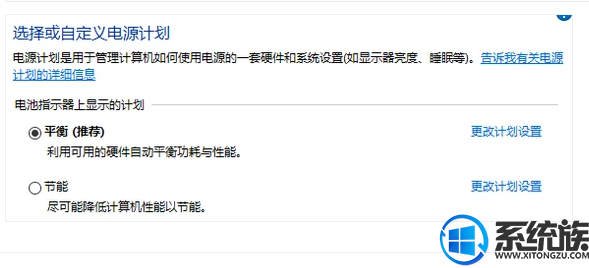
以上就是win7系统取消nu屏幕进入休眠状态的方法,有需要的用户可以参照上述方法,希望今天的分享能给大家带来帮助。


















